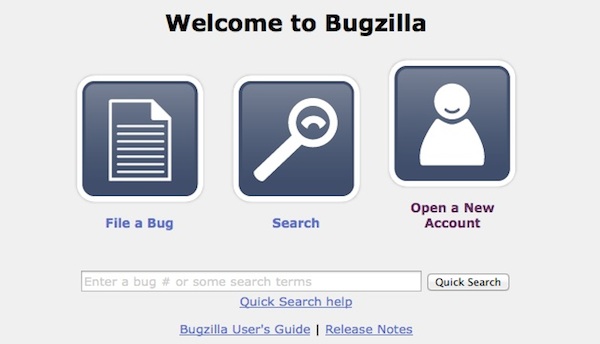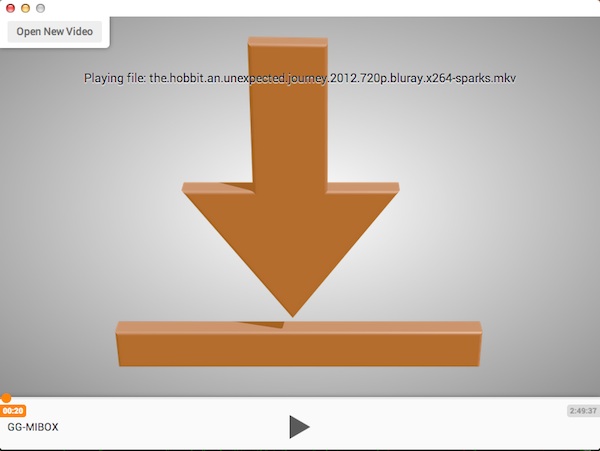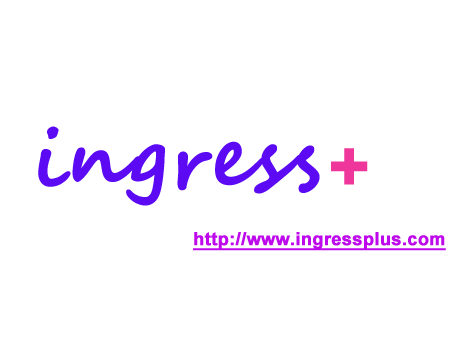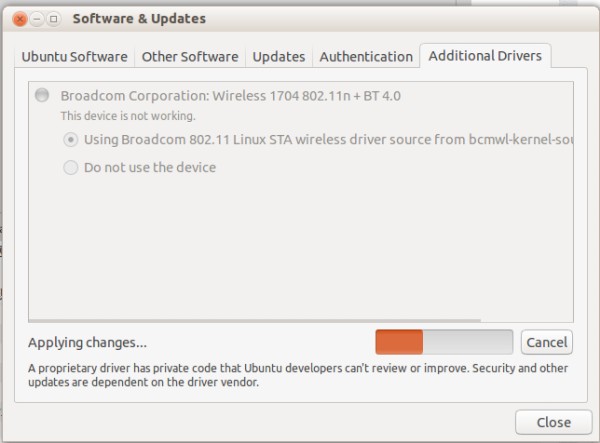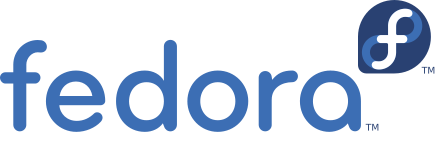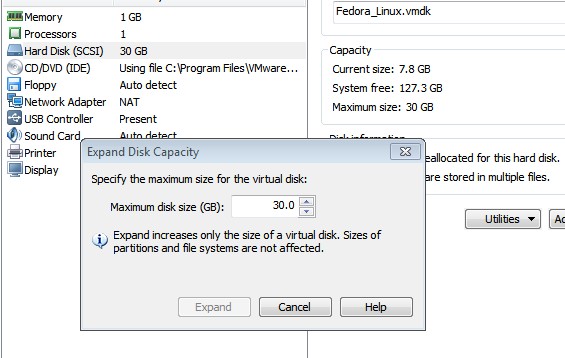Bugzilla 部署步骤有的小麻烦,但Mantis部署很简单,下载包,数据库设置按部就班就可以了。
这里记录一些安装中的问题:
 1.Mantis 配置文件config_inc.php,需要修改的内容:
1.Mantis 配置文件config_inc.php,需要修改的内容:
数据库配置:
$g_hostname = 'localhost';
$g_db_type = 'mysql';
$g_database_name = 'jaguardb';
$g_db_username = 'dbusr';
$g_db_password = 'xxxxxxx';
配置时区:
$g_default_timezone = 'Asia/Shanghai';
否则出现:SYSTEM WARNING: 'date_default_timezone_get(): It is not safe to rely on the system's timezone settings. You are *required* to use the date.timezone setting or the date_default_timezone_set() function.
2.Bugzilla 安装配置
1.安装perl模块
检查依赖的CPAN包模块:sudo perl checksetup.pl,进行安装
sudo perl install-module.pl --all
报错: install_driver(mysql) failed: Attempt to reload DBD/mysql.pm aborted. Compilation failed in require at (eval 1231) line 3, <DATA> line 577.
sudo ln -s /usr/local/mysql/lib/libmysqlclient.18.dylib /usr/lib/libmysqlclient.18.dylib
2.配置localconfig配置文件
$db_driver = 'mysql';
$db_host = 'localhost';
$db_name = 'bugszilla';
$db_user = 'dbusr';
$db_pass = 'acbxxxxxxx';
3.配置Apache文件/etc/apache2/httpd.conf
<Directory "/Library/WebServer/Documents/bugzilla">
Options ExecCGI FollowSymLinks
AddHandler cgi-script .cgi
DirectoryIndex index.html index.html.var index.cgi
order deny,allow
Allow from all
</Directory>